آیا میتوانید RAM لپتاپ ویندوزی خود را ارتقا دهید؟
- آموزش های وردپرس
- amirhamzh
- 5 دقیقه
آیا باید “RAM” لپتاپ “Windows” خود را ارتقاء دهید؟
اگر عملکرد لپتاپ شما کند شده یا میخواهید “memory-heavy applications” را اجرا کنید، ارتقاء “RAM” لپتاپتان را در نظر بگیرید. برای انجام این کار، اطمینان حاصل کنید که لپتاپ شما “RAM slots/capacity” موجود دارد و یک “compatible RAM” برای تکمیل فرآیند دریافت کنید. با این حال، اگر مطمئن نیستید، پیشنهاد میکنیم به یک مرکز خدمات مجاز مراجعه کنید تا ارتقاء انجام شود.
چگونه بررسی کنیم که آیا لپتاپ “Windows” شما یک اسلات “RAM” اضافی دارد
قبل از اینکه شروع به ارتقاء “RAM” در لپتاپ “Windows” خود کنید، بیایید سریع بررسی کنیم که چند اسلات “RAM” در دسترس است. میتوانید این کار را با استفاده از برنامه “Task Manager” انجام دهید. در اینجا کاری که باید انجام دهید آورده شده است.
مرحله 1: “Task Manager” را باز کنید و به تب “Performance” بروید. “Memory” را انتخاب کنید.
مرحله 2: اکنون، بررسی کنید که چند اسلات “RAM” در حال حاضر در دسترس است و چند تا در حال استفاده است.
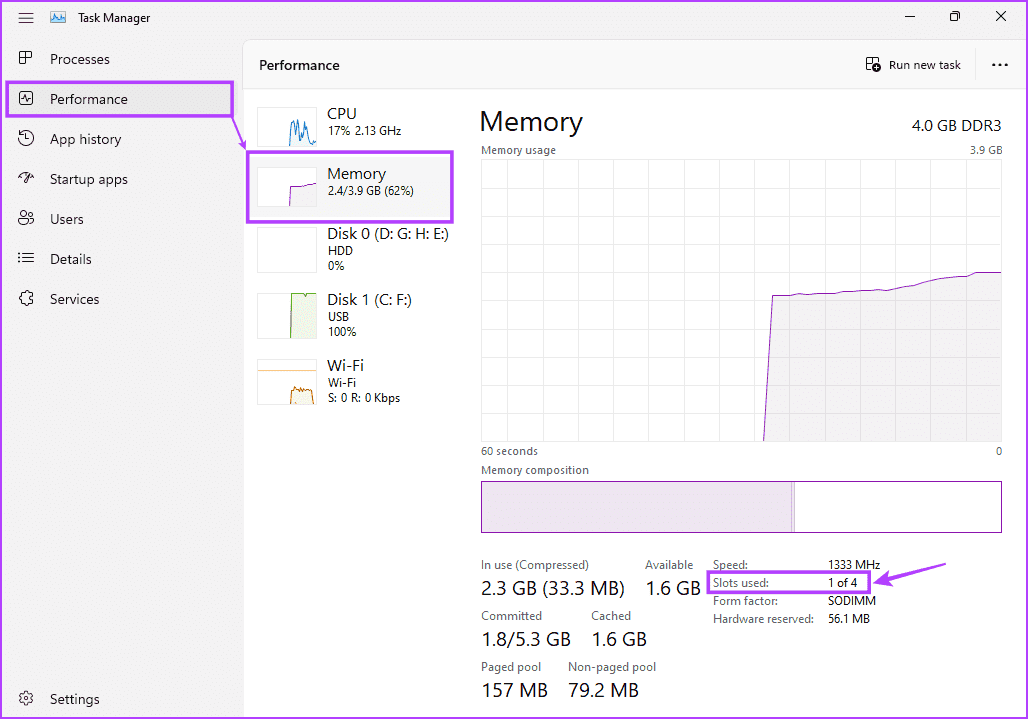
اگر نشان دهد 1 از 2 یا 1 از 4، لپتاپ ویندوز شما دارای “RAM slots” اضافی است که در حال حاضر خالی و قابل استفاده هستند. شما همچنین میتوانید از این برای بررسی “RAM speed” پشتیبانی شده در لپتاپ خود استفاده کنید.
چگونه مشخصات RAM لپتاپ خود را بررسی کنید
در حالی که میتوانید جزئیات RAM را با استفاده از “Task Manager” یا “Command Prompt” مشاهده کنید، برخی از اپلیکیشنهای شخص ثالث، مانند “CPU-Z”، میتوانند به شما کمک کنند تا نگاهی دقیقتر به مشخصات RAM بیندازید. برای استفاده از آن، اپلیکیشن “CPU-Z” را روی دستگاه “Windows 11” خود نصب کنید و مراحل زیر را دنبال کنید.
مرحله 1: اپلیکیشن “CPU-Z” را باز کرده و به تب “Memory” بروید. نوع RAM و سایر جزئیات را بررسی کنید.
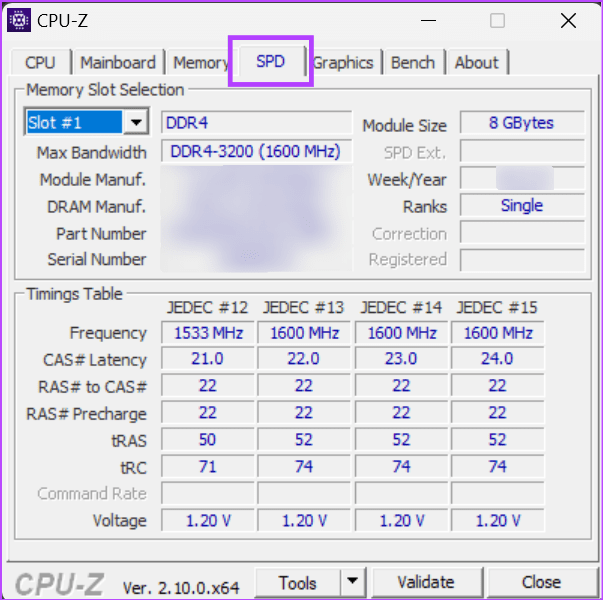
مرحله 2: سپس به تب “SPD” بروید و جزئیات دیگر “RAM” مانند حداکثر پهنای باند و غیره را بررسی کنید.
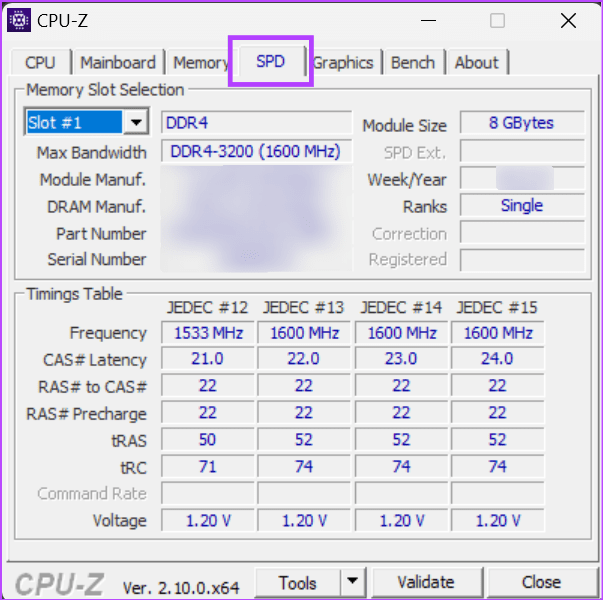
اگر بیش از یک “RAM” در حال حاضر نصب شده دارید، بین آنها با استفاده از گزینه “Memory Slot Selection” جابهجا شوید و به جزئیات توجه کنید. اکنون میتوانید از این اطلاعات برای بررسی اینکه کدام “RAM” با دستگاه ویندوز شما سازگار است، استفاده کنید.
نکته: همچنین میتوانید به ابزار راهنمای “Crucial” در هر مرورگر وب دسترسی پیدا کنید تا لیست “RAM” های سازگار با دستگاه خود را ببینید.
مواردی که هنگام ارتقاء “Windows Laptop” خود باید به خاطر داشته باشید
حالا که میدانیم به دنبال چه نوع RAM هستیم، میتوانیم فرآیند ارتقاء را شروع کنیم. با این حال، قبل از آن، اجازه دهید به سرعت به برخی از چیزهایی که ممکن است نیاز به در نظر گرفتن داشته باشید، نگاهی بیندازیم.
اگر اسلات RAM اضافی وجود نداشته باشد، چه باید کرد؟
اگر شکاف اضافهای برای “RAM” موجود نیست، “RAM” موجود را با یک “RAM” با ظرفیت بالاتر تعویض کنید. با این حال، اطمینان حاصل کنید که حافظه “RAM” از حد دستگاه تجاوز نکند. به عنوان مثال، اگر “RAM” فعلی 16GB/2400MHz است و لپتاپ شما از 32GB “RAM” یا 3200MHz “RAM” پشتیبانی نمیکند، ارتقاء ممکن است ارزشش را نداشته باشد.
آیا DDR3 با DDR4 متفاوت است؟
بله، “DDR4” اساساً گامی به جلو نسبت به “DDR3” است. این فناوری سریعتر، بهتر و از نظر ظاهری کمی متفاوت از “DDR3” است. لطفاً توجه داشته باشید که بسته به اینکه لپتاپ شما از چه نوعی پشتیبانی میکند، میتوانید فقط از “DDR3 RAM” یا “DDR4 RAM” استفاده کنید. برخی از لپتاپها همچنین از “DDR5” پشتیبانی میکنند که یک گام جلوتر از “DDR4” است.
آیا میتوانید “16GB RAM” به یک سیستم با “8GB” اضافه کنید؟
از نظر فنی، بله، میتوانید از یک “16GB RAM” همراه با یک “8GB RAM” استفاده کنید. با این حال، لپتاپ شما به احتمال زیاد از 8GB از “16GB RAM” استفاده میکند تا با “8GB RAM module” موجود همخوانی داشته باشد. این کار همچنین میتواند در مدت زمان طولانی مشکلاتی ایجاد کند. بنابراین، توصیه میشود که “RAM”های همسان در هر دو اسلات قرار دهید.
چه اتفاقی میافتد اگر یک RAM با فرکانس 3200MHz را به یک سیستم با فرکانس 2400MHz اضافه کنید؟
اگر شما یک رم “3200MHz” به سیستم فعلی خود که “2400MHz” است اضافه کنید، برای تطبیق سرعت با ماژول پایینتر، ممکن است رم جدید شما از “2400MHz” فراتر نرود. علاوه بر این، اگر مادربورد لپتاپ شما فقط از “2400MHz” پشتیبانی کند، رم صرف نظر از فرکانس اصلیاش، تنها تا “2400MHz” کار خواهد کرد.
افزودن RAM اضافی چگونه بر عملکرد لپتاپ شما تأثیر میگذارد؟
بعد از اضافه کردن “RAM” اضافی، برخی از فرآیندهای لپتاپ، مانند “boot-up” و اجرای برنامهها سریعتر و روانتر خواهند شد. همچنین تفاوت را زمانی که بین چندین برنامه بهطور همزمان جابجا میشوید یا کارهایی را انجام میدهید که قبلاً باعث کندی لپتاپ شما میشد، مشاهده خواهید کرد.
چگونه اسلات RAM لپتاپ خود را پیدا کنید؟
شما باید لپتاپ خود را برگردانید و “back cover” را بردارید تا “RAM slots” را ببینید. اکثر لپتاپها “RAM slots” را به صورت کنار هم یا روبروی هم دارند. به دنبال یک فضای خالی در کنار “current RAM” بگردید. اگر با یک نوار کاغذ سیاه پوشانده شده، آن را بردارید تا به “empty slot” دسترسی پیدا کنید.
آیا لازم است هنگام ارتقاء “RAM”، باتری لپتاپ را جدا کنید؟
در حالی که در لپتاپهای قدیمیتر این کار ضروری بود، لپتاپهای جدیدتر معمولاً نیازی نیست که قبل از شروع “upgrade” باتری را از دستگاه جدا کنید. با این حال، مطمئن شوید که لپتاپ خاموش بوده و به هیچ “charger” یا “peripherals” متصل نیست. پس از انجام این کار، چند دقیقه صبر کنید قبل از اینکه فرآیند “upgrade” را شروع کنید.


